Как правильно спланировать свои действия? Пошаговая инструкция | Работа, карьера, бизнес
Начните с постановки определенной цели, благодаря которой вы начнете жить свободной жизнью. Если ваша цель — зарабатывать в месяц 10000 у.е., то это станет точкой отсчета. Это как начало игры. Делайте разумные поступки, которые приближают вас к намеченной цели, и избегайте неразумных, которые отдаляют вас от этого. Если ваша цель — получать 10 000 у.е. в месяц в виде ренты, дивидендов, другого пассивного дохода, то неразумным будет ходить в казино и оставлять там свои (возможно, и небольшие сейчас) сбережения. С этого момента вы должны принять решение мыслить и вести себя разумно.
В рамках долгосрочной цели вы можете принять определенные шаги, а именно:
Шаг 1. Определите для себя:
1. Сколько вы хотите получать?
2. Сколько часов в неделю/день вы готовы уделять для создания этого дохода? Чем более подробно и пошагово вы распишете для себя все действия, которые будете делать, тем лучше. Идеальный вариант — составляйте подробнейшее расписание, которого вы будете придерживаться. Это не каждому по душе, но поверьте, сделав это, вы не будете думать, куда же девалось время и почему вы ничего не успели сделать из задуманного.
Шаг 2. Зафиксируйте все это письменно. То, что не записано на бумаге — это всего лишь желание или фантазия. Перейдите в число 3% людей, которые имеют реальную цель в жизни. Именно записанные цели воплощаются в жизнь с большей вероятностью, чем другие вместе взятые.
Шаг 3. Приобретайте дополнительную информацию и навыки. Все успешные люди постоянно в курсе всех новинок и изменений в сфере бизнеса. Они выписывают журналы, читают книги, посещают семинары и тренинги, а также делятся своими знаниями с другими людьми.
Шаг 4. Определите круг лиц, организаций, чье содействие и сотрудничество потребуется вам в достижении вашей цели.
Шаг 5. Определите все препятствия, стоящие на вашем пути и мешающие наслаждаться полнотой жизни. Вы почувствуете, что большинство препятствий находится внутри вас — в вашей дисциплине, неуверенности и в ваших привычках. Большинство причин, мешающих вам, заключается, скорее всего, в поиске отговорок и оправданий, но для получения результата необходимо принять меры и заставить себя делать правильные вещи для достижения своей цели. Определите эти препятствия, а затем создайте план для их уничтожения!
Шаг 6. Создайте план по достижению цели. Он должен быть разбит на ежедневные, еженедельные, ежемесячные и ежегодные приросты показателей, указывающих на то, что вы всё делаете для достижения вашей цели.
Шаг 7. Осуществляйте все запланированные действия каждый день! Без исключений! Это самая тяжелая часть достижения цели и, безусловно, самая важная!
И еще. Не откладывайте это в долгий ящик. Планируйте прямо сейчас!


shkolazhizni.ru
Как научиться работать в программе 1С
Для ведения бухгалтерии в различных областях используется распространенная программа 1С. Она имеет широкие возможности в сфере бухгалтерии. Человек, который отлично умеет работать с данным приложением может без труда найти высокооплачиваемую работу практически в любой отрасли. В данной статье вы поверхностно ознакомитесь с этим приложением. Для этого понадобится:
— Персональный компьютер или ноутбук;
— Программное обеспечение 1С (Для корректной работы советуем использовать только оригинальную и 100% лицензионную версию 1С, которую вы можете купить у нас со скидкой).
Инструкция
- Для начала вам необходимо инсталлировать на свой компьютер оболочку 1С. Оболочкой она называется потому, что для полноценной работы в нее необходимо внести все данные о вашей компании, такие как:
- Информация о сотрудниках;
- Образцы договоров;
- Реквизиты и другие.
Всю информацию в программе можно отсортировать и расположить по вашему усмотрению. Также она обладает различными настройками для удобства использования.
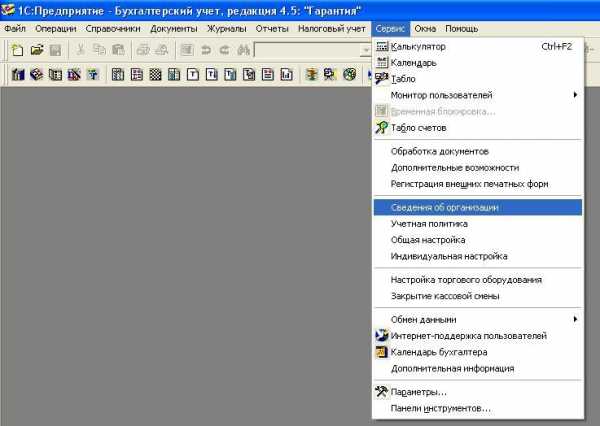 Интерфейс программы 1С
Интерфейс программы 1С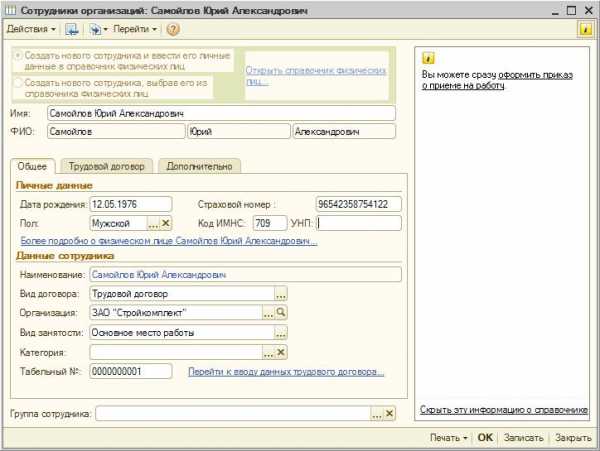 Создание нового элемента в справочнике «Сотрудники»
Создание нового элемента в справочнике «Сотрудники»2. Для заполнения реквизитов вашей компании необходимо открыть меню «Сервис» и выбрать пункт «Сведения об организации» (в различных версиях приложения 1С название данного пункта может немного отличаться). Откройте меню «Справочник» и найдите раздел «Справочник о сотрудниках», в него нужно вносить всю информацию о ваших сотрудниках. Также в программе существуют и другие справочники, например, в справочник «Контрагенты» вносится информация о ваших партнерах и поставщиках. Ознакомьтесь со всеми имеющимися справочники, для того, чтобы в дальнейшем вы могли свободно в них ориентироваться.
3. Все денежные переводы вашей организации будут отображены в журналах «Банк» и «Платежные документы». Для учета расходных материалов и товаров вашего предприятия создано множество различных журналов, таких как:
- Товары;
- Счет-фактура;
- Счета и другие.
Также в программе есть возможность отображения множества всевозможных отчетов и балансов, все они основываются на имеющихся данных в программе. Еще есть возможность отображения отчетов для налоговых и социальных служб.
4. Если вы хорошо разбираетесь в основах бухгалтерского учета, знаете основные принципы ведения учета кадров, товаров, материальных ценностей и другого, то вы без особого труда сможете освоить данную программу. Обратите внимание, что в интернете есть огромное количество различных пособий по данному программному обеспечению, множество из них находится в свободном бесплатном доступе. Они вам помогут быстро и эффективно научиться пользоваться данной программой.
Видео: 1С управление торговлей. Пошаговая схема работы в 1С управление торговлей
besthard.ru
Пошаговая инструкция | Компьютерный Ликбез
Большинство операционных систем, в том числе и всеми любимая Windows, имеет в стандартной поставке набор фоновых изображений рабочего стола, именуемых попросту “обои”. Вы можете просто изменить тему оформления. Хотя с каждой новой версией системы, предустановленные обои все красочнее и разнообразнее, но каждому пользователю хочется выразить свою индивидуальность и сменить фоновую картинку на что-то свое, будь это фотография любимого человека, домашнего питомца или скачанное из сети изображение. И сегодня мы расскажем вам, как это сделать.
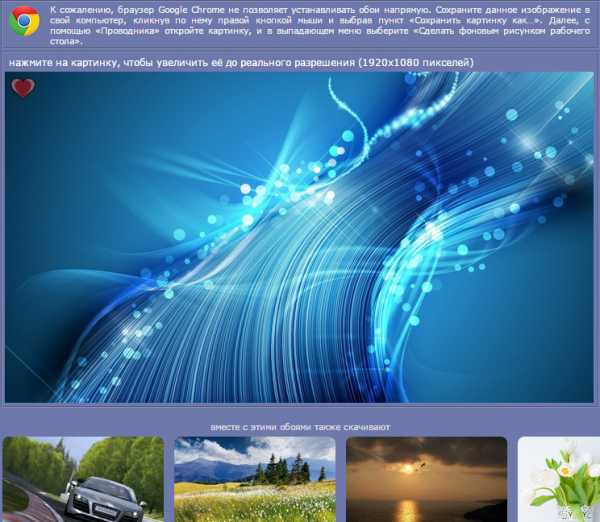
Первым делом ищем изображения по душе. Можно воспользоваться поиском картинок в любимом поисковике, а можно посетить один из многочисленных ресурсов, где обои рассортированы по категориям, с рейтингами и рекомендациями. Итак, изображения найдены, отобраны и нужно скачать их. Для этого нажимаем правой клавишей мыши на картинке и выбираем “Сохранить картинку как…”. Появится окно с запросом места сохранения, выбираем, где хотим держать свою подборку обоев и нажимаем “Сохранить”. Так же поступаем со вторым изображением, с третьим, с пятым и так далее.
Читайте также
Каждому из нас необходимо личное пространство, у каждого есть свои секреты, у кого большие, у кого не очень. И совершенно точно, у всех есть какая-то информация, которую мы бы хотели скрыть от внимания окружающих. Чаще всего, для защиты приватности используют сторонние утилиты и сервисы, которые либо блокируют несанкционированный доступ, либо шифруют данные. Это достаточно продвинутый и надежный метод, но не всем он подходит – кому-то не хватает терпения разбираться с настройками шифрования, а кто-то не хочет стрелять из пушки по воробьям, считая чрезмерным установку специализированного программного обеспечения для сокрытия, например, поэзии собственного сочинения.

В этом случае можно воспользоваться командной строкой, которая присутствует в любом компьютере под управлением Windows. При помощи командной строки можно создать скрытый текст в обычном текстовом документе. Любой посторонний человек, открывший ваш документ, увидит в нем лишь то, что вы сами решите ему показать. Стоит, однако, заметить, что файл с документом должен быть создан в файловой системе NTFS.
Читайте также
Чтобы быстро запустить какую-либо программу или файл, вам необходимо создать ярлык. При нажатии на него запустится программа или откроется файл, в зависимости от того, для чего вы его сделали. Здесь вы получите пошаговую инструкцию о том, как создать ярлык на рабочем столе Windows.
Показывать на картинках буду на примере WinRAR, а в видео на примере Skype. Последнее вызывает некоторую проблему у пользователей.
Начать нужно с нажатия правой кнопки мыши по рабочему столу.
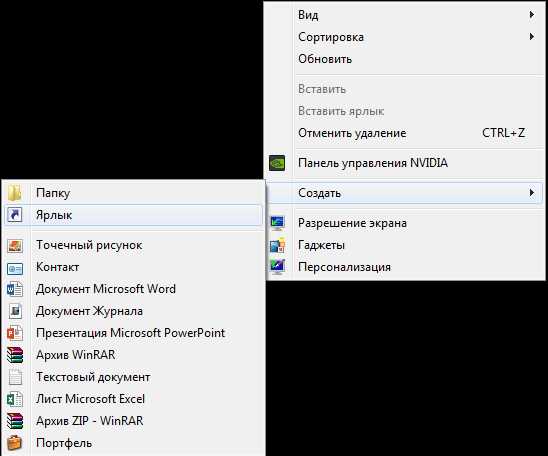
Наведите мышь на «Создать» и нажмите на «Ярлык». Откроется окно, в котором вам нужно нажать на «Обзор».
Читайте также
Если вы знаете, как получить список файлов в папке, то вам не нужно читать дальше. Если же вы не знаете этого, то читайте дальше и смотрите видео внизу.
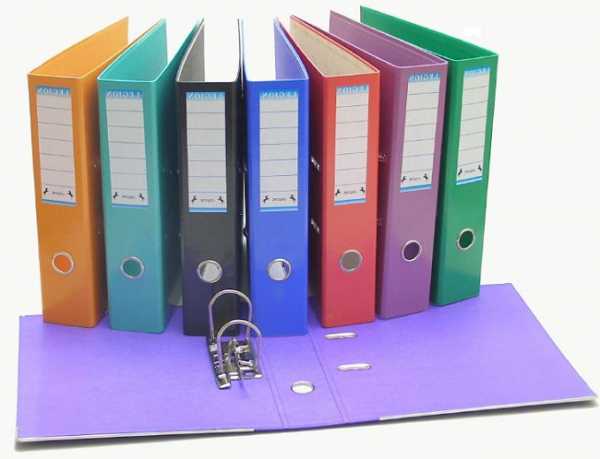
Предлагаю вам использовать два варианта.
Читайте также
Для того, чтобы увидеть расширения файлов, вам нужно знать как включить отображение расширения файлов в папках Windows. После всех действий, которые описаны в статье и в видео, вы сможете сделать это буквально за 1 минуту.
Зачем вообще это нужно
Если вы хотите создать какой-то особенный файл, который нельзя создать стандартными средствами Windows из функции.
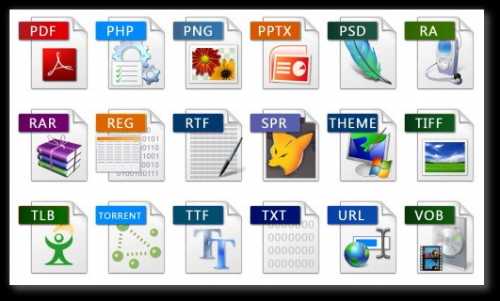
«Создать…», то без самостоятельного изменения расширения вам не обойтись.
Если вы встретили файл, не открывающийся имеющимися программами на вашем компьютере, то вам поможет заветные символы после названия файла. Вам нужно будет их скопировать и поискать в Яндексе, например так, «djvu – программа для открытия этого типа файлов». Это сильно облегчит задачу. Иначе вы просто не сможете открыть данный файл.
Читайте также
Если вы хоть немного думаете о безопасности своего компьютера в общем и электронной почты в частности, то вам надо время от времени менять пароли. Тут вы узнаете о том, как сменить пароль на почте Яндекса, Гугла, Мейла и Рамблера и я дам вам прямые адреса для входа на страницу, где вы всё это сможете сделать быстро.

За текущую неделю было опубликовано в открытом доступе более 10 000 000 адресов с паролями от электронной почты. Теоретически среди них могла быть и ваша. Это значит, что кто угодно может войти в неё и проделать с аккаунтом всякие неприятные вещи. Начиная от простой смены пароля и рассылки спама, до кражи ваших личных данных. Поэтому рекомендую вам сменить пароли от электронной почты.
Читайте также
Общая папка может быть нужна для того, чтобы оперативно обмениваться файлами или для серьёзной работы. Но независимо от предназначения, создание её будет одинаково. Рассматривать мы будем два сервиса, которые нам очень помогут. Это Яндекс Диск (disk.yandex.ru) и Гугл Драйв (drive.google.com). Первый по моему мнению значительно проще и удобнее в использовании.
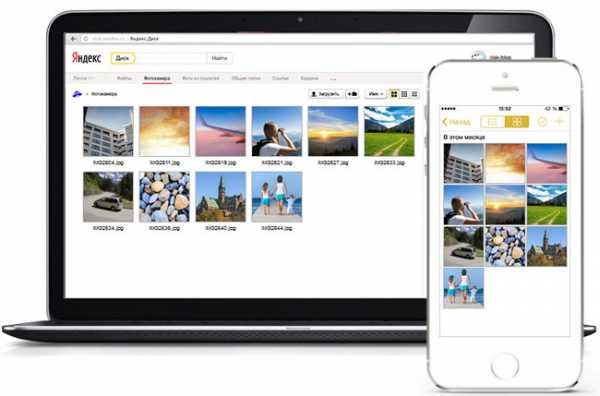
Для создания вам потребуется нахождение в аккаунтах Google и Yandex соответственно.
Читайте также
Если вам нужно кому-то что-то продемонстрировать, что не видит ваш оппонент, то можно воспользоваться визуальной составляющей. Например, сделать скриншот рабочего стола или его области. Но как делать скришот на компьютере или ноутбуке? На компьютере всегда есть кнопки “Print Screen”, а на ноутбуке такой кнопки часто нет. В обоих случаях вам поможет программа Joxi. Пользоваться ею достаточно легко. Ниже вы сможете прочитать или посмотреть видео о ней.
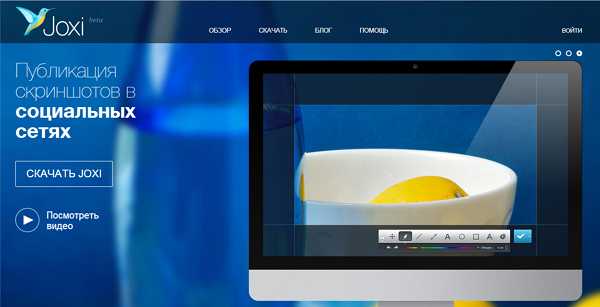
Главная страница сайта Joxi.ru
Скачивание и установка, а равно и регистрация на Joxi не представляет собой трудностей, поэтому о ней ничего говорить не буду, а перейду сразу к сути.
Читайте также
Если вы не знаете какой браузер установлен по умолчанию, но хотите использовать именно тот, который вам нравится больше всех остальных, то читайте эту статью. Здесь вы узнаете где и как установить браузер по умолчанию. Будут рассмотрены все основные программы для веб-серфинга. Это: Google Chrome, Mozilla Firefox, Internet Explorer (IE), Opera и Яндекс браузер. Если не хотите читать и смотреть картинки, то смотрите видео внизу.
Как установить браузер Опера по умолчанию
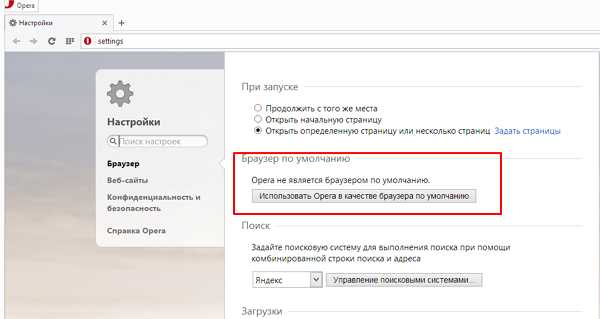
Настройки Opera
Первым у нас будет рассмотрен Opera. Для того, чтобы назначить его по умолчанию, нужно нажать на его значок в левом верхнем углу и там найти и нажать на “Настройки”. В окне, которое за этим откроется, нужно найти и нажать на кнопку “Использовать Opera в качестве браузера по умолчанию”. Скажу сразу для остальных случаев, что иногда требуется выбрать программу в окошке, которое появится, а иногда появится целая закладка. В видео ниже это показано.
Читайте также
Ваша операционная система всегда использует свои собственные программы по умолчанию, которые назначили в Microsoft. То есть, при нажатии на файлы, например, аудио и видео, открывается Windows Media Player, а при запуске текстового документа запускается Блокнот. Но вы можете сделать программу по умолчанию сами, то есть, назначить их самостоятельно. Читайте статью или смотрите видео внизу страницы.
Мне нравятся программы следующие:
- Для аудио-файлов – AIMP3;
- Для видео-файлов – SplashPro;
- Для текстовых документов txt – Notepad++.
Вы должны тоже выбрать для себя программы, которые вам нравятся. То есть, какие программы вы хотите, чтобы открывали ваши файлы при нажатии на них кнопкой мыши. Они должны быть уже установлены на компьютер перед действиями ниже.
Первый вариант назначения
Вы нажимаете по файлу правой кнопкой мыши и выбираете свойства.
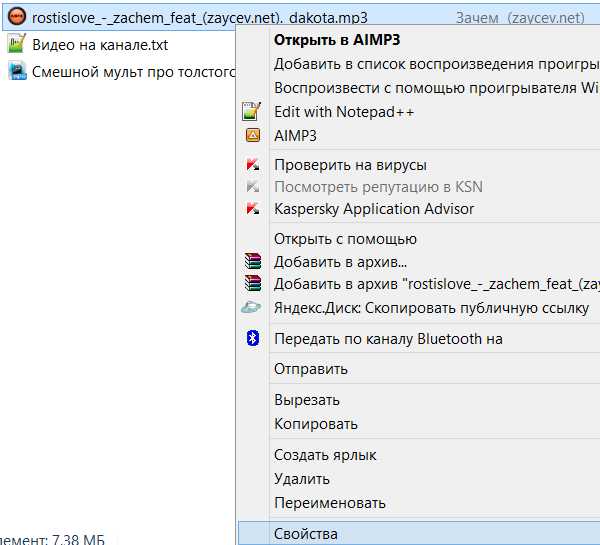
Свойства файла
Далее, жмете на “Изменить” и выбираете нужную вам программу.
Читайте также
Если ваш интернет-браузер начал долго думать, медленно работать и плохо реагировать на ваши действия, то возможно вам нужно очистить кэш браузера и он станет как и прежде, как новый, быстрым и отзывчивым. О том, как это сделать, и будет описано в статье и видео ниже.
Удаление кэша в Internet Explorer
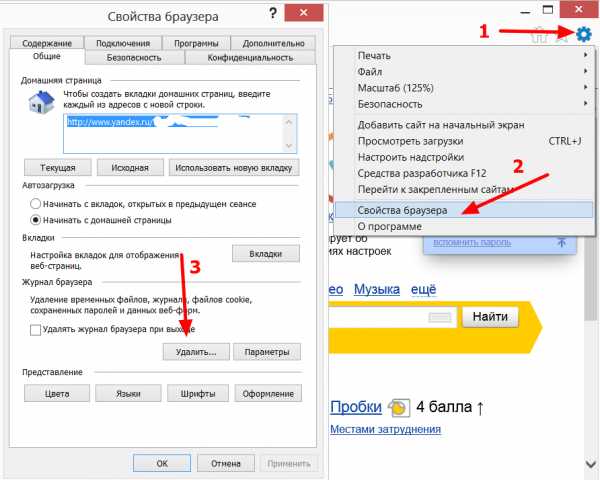
Удаление кэша в браузере Internet Explorer
В Internet Explorer для очистки кэша браузера вам нужно нажать на шестерёнку в правом углу и нажать на “Свойства браузера”. В новом окне, которое появится после этого, нажать “Удалить” в месте, которое отмечено стрелочкой на картинке выше. Затем выбрать период для удаления и удалить всю историю.
Читайте также
antonkozlov.ru
Оперативность действий на Госзаказе – одна из составляющих успеха. Цепочку
задач «успеть сделать» — «сделать грамотно» — «получить необходимый результат» позволяет
решить именно применение проверенных алгоритмов (в т.ч. пошаговых инструкций) для работы УРЗ на Госзаказе.
| ||||||||
| Если Вам необходима помощь при работе с тендерами | ||||
| МЫ ГОТОВЫ Подготовить заявки, найти интересные аукционы. Сделать запросы, жалобы в ФАС и т.п. Проконсультировать, грамотно ответить на вопросы. | РАБОТАЕМ СО ВСЕМИ РЕГИОНАМИ | НАЧАТЬ РАБОТАТЬ
РЕЗУЛЬТАТЫ РАБОТЫ | ||
РЕЗУЛЬТАТ. Новые заказы с минимальными затратами времени и денег | ||||
| ТЕНДЕРНЫЙ КОНВЕЙЕР Получать по 3 контракта ЕЖЕМЕСЯЧНО Делать заявки безошибочно и без отклонений Выигрывать тендеры с МИНИМАЛЬНЫМ снижением ПОДРОБНЕЕ | РОСТ ДОХОДОВ Новые заказы РЕГУЛЯРНО Снизить затраты на деятельность компании Оптимизировать работу с минимальными затратами ПОДРОБНЕЕ | ТРОЙНАЯ ВЫГОДА Набор УНИКАЛЬНЫХ преимуществ Обеспечить себя контрактами на год Уникальные алгоритмы работы с тендерами ПОЛУЧИТЬ | РУКОВОДСТВО ГОСЗАКАЗ Скачать руководство БЕСПЛАТНО Все под рукой, от инструкций до шаблонов Участвовать в торгах с МАКСИМАЛЬНЫМ эффектом СКАЧАТЬ |
Полезная информация, инструкции, шаблоны, советы, все это – основа для участия и победы в тендерах.
УСПЕШНЫЕ ТАКТИКИ на торгах
›
КАК подготовить ЗАЯВКУ
›
КАК СНИЗИТЬ РАСХОДЫ на участие
›
АУКЦИОНЫ с АВАНСОМ
›
КАК подписать КОНТРАКТ › Причины ОТКЛОНЕНИЯ › ОШИБКИ на аукционах › СОВЕТЫ ПОДРЯДЧИКАМ › ВСЕ об АУКЦИОНАХ ›
| ГРАМОТНЫЕ ДЕЙСТВИЯ | ВСЕГДА ВОВРЕМЯ | БЕЗОШИБОЧНОСТЬ | ТРЕБУЕМЫЙ РЕЗУЛЬТАТ |
Д | ДЕСЯТЬ лет Успешной и безупречной работы | Т | ТРИСТА ПЯТЬДЕСЯТ Клиентов сотрудничают на постоянной основе | В | ВОСЕМЬ ТЫСЯЧ Тендерных заявок подготовлено нами | П | ПЯТЬДЕСЯТ МИЛЛИАРДОВ Общая стоимость аукционов и конкурсов |
u-nika.com



